制作条形码常被认为需要专业软件,操作繁琐。但实际上,使用我们日常接触的excel就能轻松实现。本文将带你了解如何用excel快速生成条码,过程简单易懂,无需额外安装工具,非常适合普通用户高效完成条码制作。
1、Excel中的“开发工具”选项卡提供了控件功能,正是利用这一功能,我们可以直接在工作表中生成条码。如下图所示,即是在单元格中通过该方法创建的条码实例。

2、接下来以Excel 2010为例进行演示,虽然与Excel 2007版本略有不同,但整体流程相似,文中会特别指出两者的区别。首先打开Excel 2010,进入主界面准备后续操作。
3、比如我们在B3单元格输入一组数字:9787505429161,作为待转换为条码的内容。

4、需要注意的是,在Excel 2007和2010中,“开发工具”选项卡默认是隐藏的,必须手动开启。由于两个版本的操作路径稍有不同,用户需根据所使用的Excel版本进入相应设置界面,将其添加到功能区菜单中,以便后续调用控件功能。
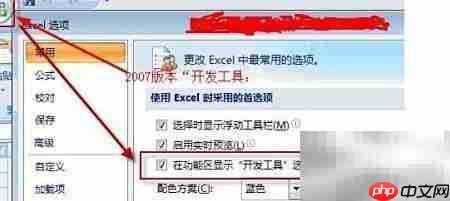

5、点击“插入”菜单下的“其他控件”,在弹出的列表中选择“Microsoft Barcode Control 14.0”来添加条码控件。


6、随后在工作表中按需拖动鼠标,绘制出条码的大小和位置。

7、至此,仅需几个基本步骤便成功生成了条形码。更多控件属性可根据实际需求进一步调整,此处不再逐一展开说明。






























